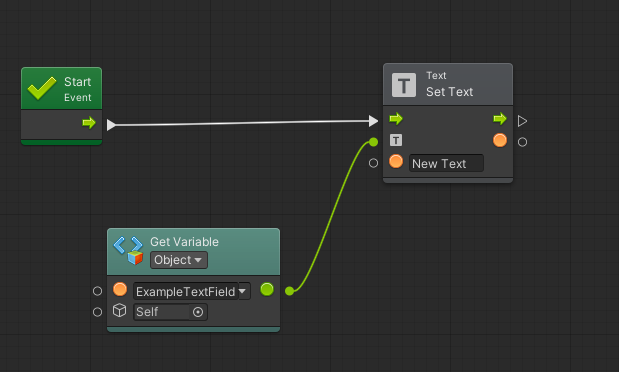Celem tych zajec jest zapoznanie sie z konceptem zmiennych oraz interfejsem uzytkownika.
Zmienne
Definiowanie zmiennych.
- W polu (New Variable Name) wpisz nazwe zmiennej i wcisnij przycisk +
- Wybierz typ zmiennej w polu Type
- Wpisz wartosc poczatkowa w polu Value (ta wartosc bedzie ustawiona z kazdym uruchomieniem sceny jako poczatkowa)
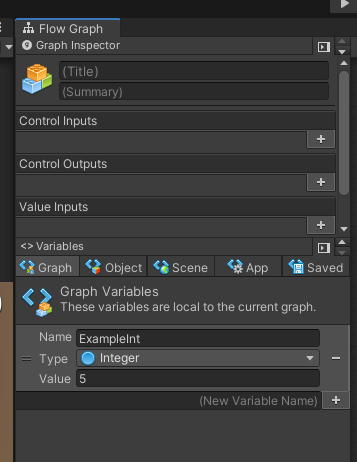
Praktycznie kazdy typ istniejacy w projekcie (oraz te utworzone przez programistow) sa dostepne w Bolcie. Najbardziej podstawowymi typami sa:
- Integer – typ przechowujacy liczby calkowite
- Float – typ przechowujacy liczby zmiennoprzecinkowe
- Bool – typ przechowujacy wartosc logiczna prawda/falsz
- String – typ przechowujacy ciag znakow
- Char – typ przechowujacy pojedynczy znak
- GameObject – typ przechowujacy odwolanie do obiektu Unity
- Text – typ przechowujacy odwolanie do pola textowego w Unity
- etc.
Pobieranie wartosci zmiennej
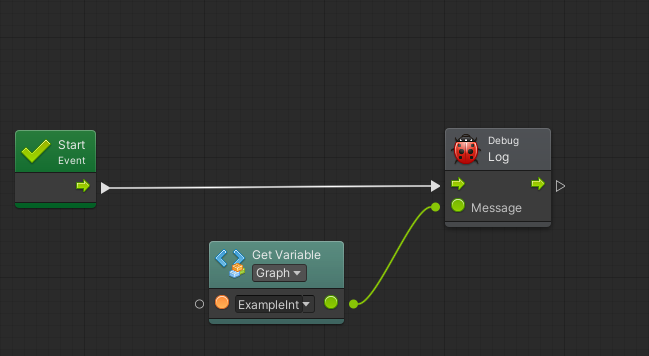
Ustawianie wartosci zmiennej
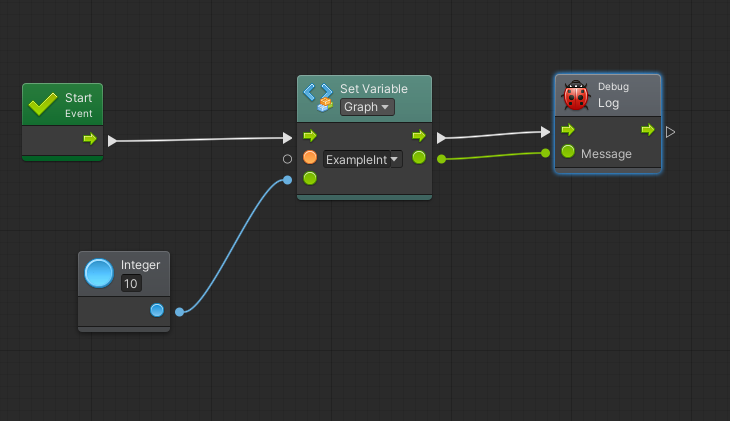
Interfejs Uzytkownika
Interfejs uzytkownika pozwala nam wyswietlic istotne informacje takie jak liczba zyc czy punktow graczowi na ekranie.
- Kliknij PPM w oknie Hierachy i wybierz UI/Canvas. Obiekty utworzone beda wyswietlone jako czesc interfejsu uzytkownika
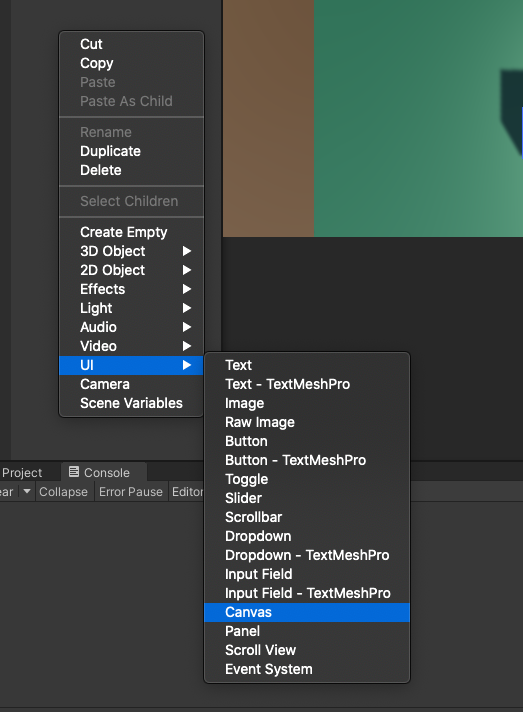
- Teraz mozemy stworzyc w taki sam sposob obiekt wyswietlajacy tekst. WAZNE – musi sie on znajdowac w hierarchii jako dziecko obiektu Canvas.
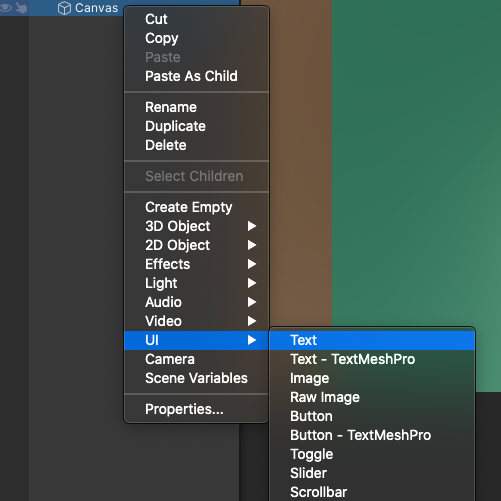
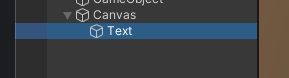
Majac ten obiekt zaznaczony mozemy zmienic jego wartosci w oknie Inspector takie jak Text – czyli zawartosc pola tekstowego lub Font Size czyli wielkosc czcionki w polu tekstowym.
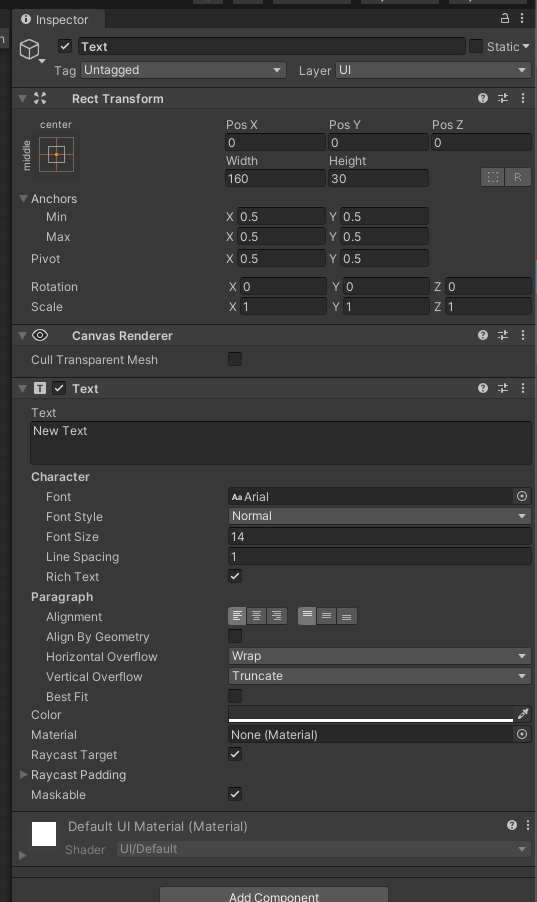
Mozemy tez zmodyfikowac pozycje tego obiektu. Artykul tlumaczacy layout UI w Unity – https://docs.unity3d.com/Packages/com.unity.ugui@1.0/manual/UIBasicLayout.html
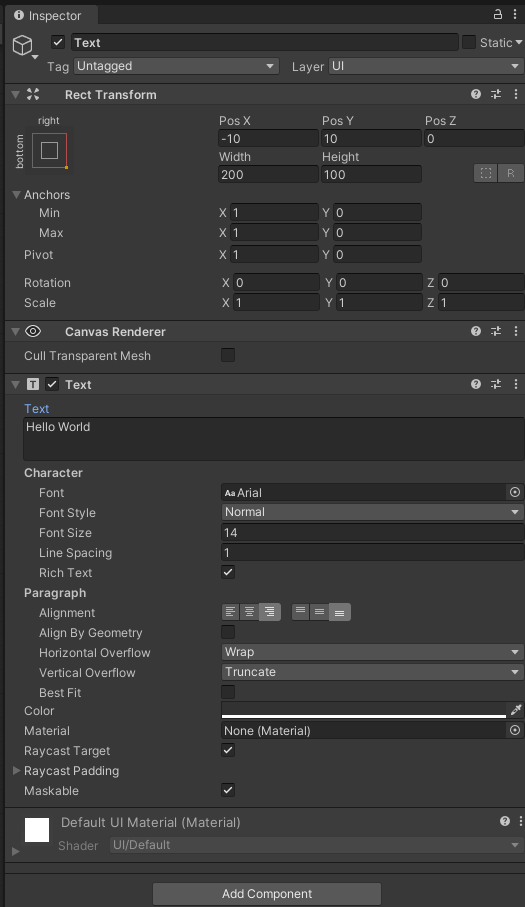
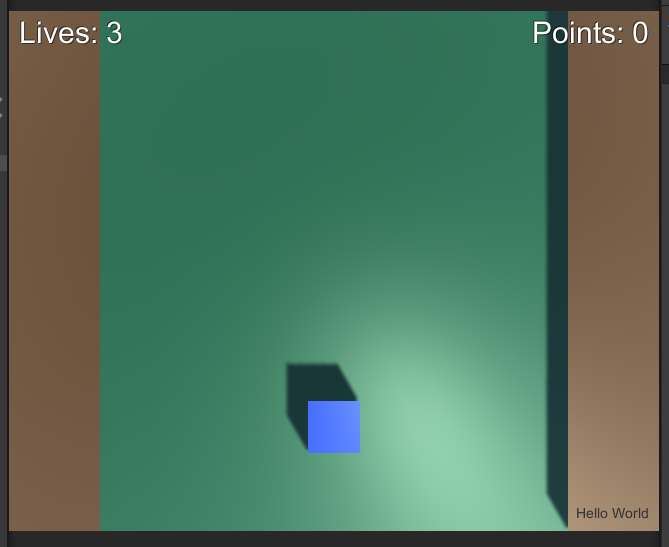
Modyfikacja zawartosci interfejsu uzytkownika.
Najprostszym sposobem jest wystawienie pola na obiekt tekstu jako zmienna i ustawienie jej w edytorze. Mozna to zrobic poprzez zaznaczenie obiektu ktory posiada komponent Flow Machine i w Variables stworzenie nowej zmiennej typu Text i przeciagniecie tam stworzonego pola.
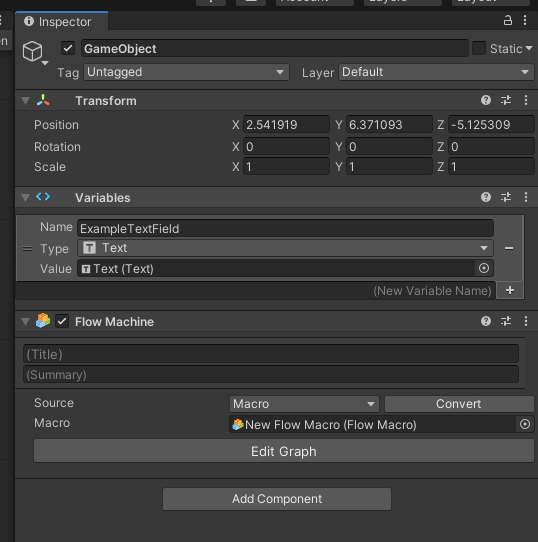
Nastepnie mozemy zmodyfikowac pole Text dla zawartosci tej zmiennej za pomoca nastepujacych bloczkow.